Yeni bir iPhone 16 serisi satın aldınız ve Vietnamca yazamıyorsanız endişelenmeyin! Bu makale, sorunu hızlı bir şekilde çözmenize yardımcı olacak, daha fazla bilgi için bizi takip etmeye devam edin!
 |
iPhone 16'nın Vietnamca yazamama sorununu çözmenin en kolay yolu
Birçok kullanıcı, varsayılan klavye tam olarak yapılandırılmadığı için iPhone 16'larında Vietnamca yazarken sorun yaşadı. Bu durum, sistem dili ile çift dilli klavyeler arasında bir çakışmadan kaynaklanıyor olabilir. Klavyeyi ve sistem dilini sıfırlamak bu sorunu çözebilir.
iPhone 16 klavyesinin Vietnamca yazamama sorununu gidermek için şu adımları izleyin:
Adım 1: İlk olarak Ayarlar uygulamasını açın ve Genel'i seçin.
Adım 2: Genel Ayarlar'da aşağı kaydırın ve Dil ve Bölge'yi seçin. Burada, iPhone'unuzun dili ve bölgesiyle ilgili ayarları düzenleyebilirsiniz.
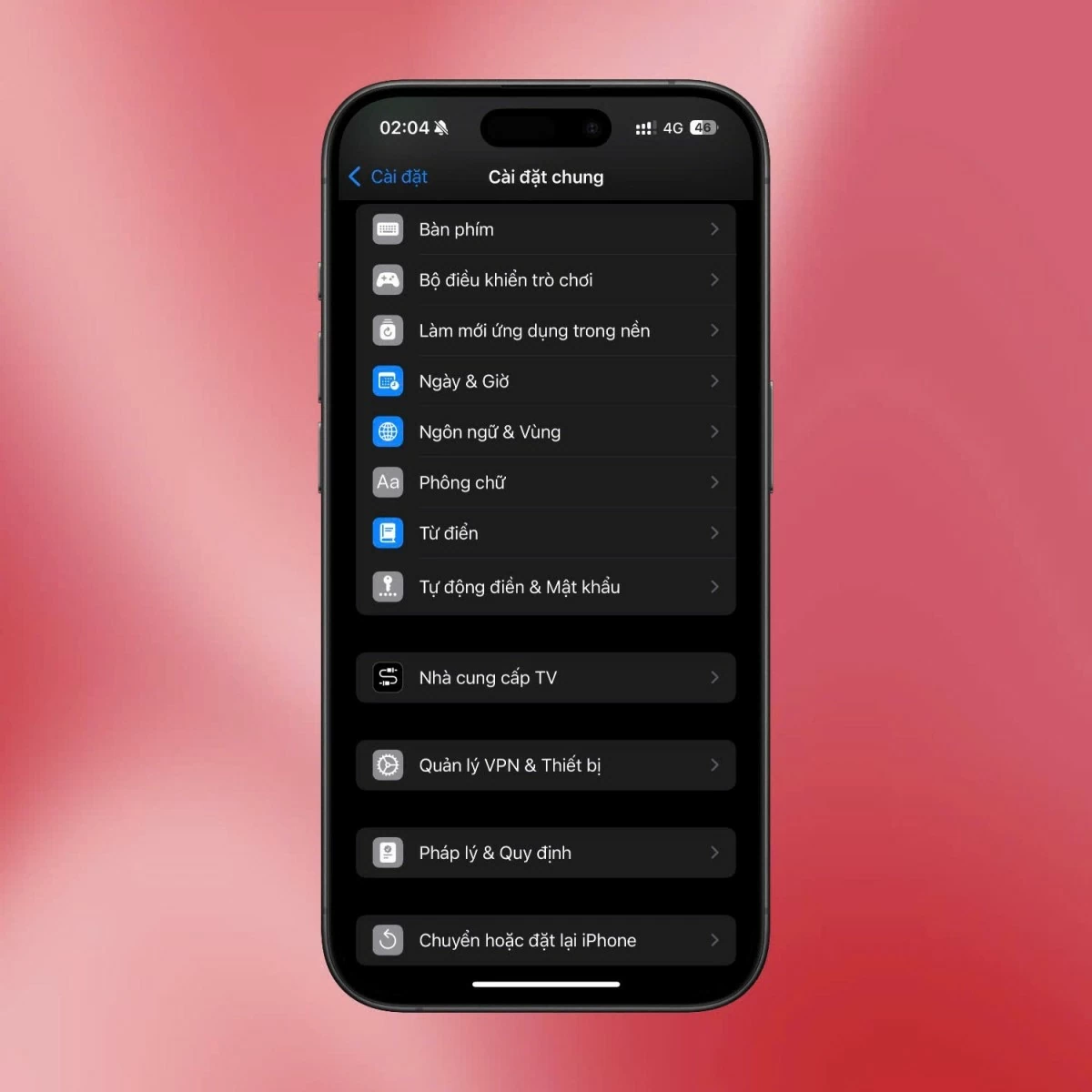 |
3. Adım: Dil ve Bölge ekranında Dil ekle'ye dokunun. Aşağı kaydırın ve İngilizce'yi seçin, ardından sistem dili olarak ayarlamak için İngilizce'ye dokunun. İşlem tamamlandığında, iPhone'unuz İngilizce arayüzüne geçecektir.
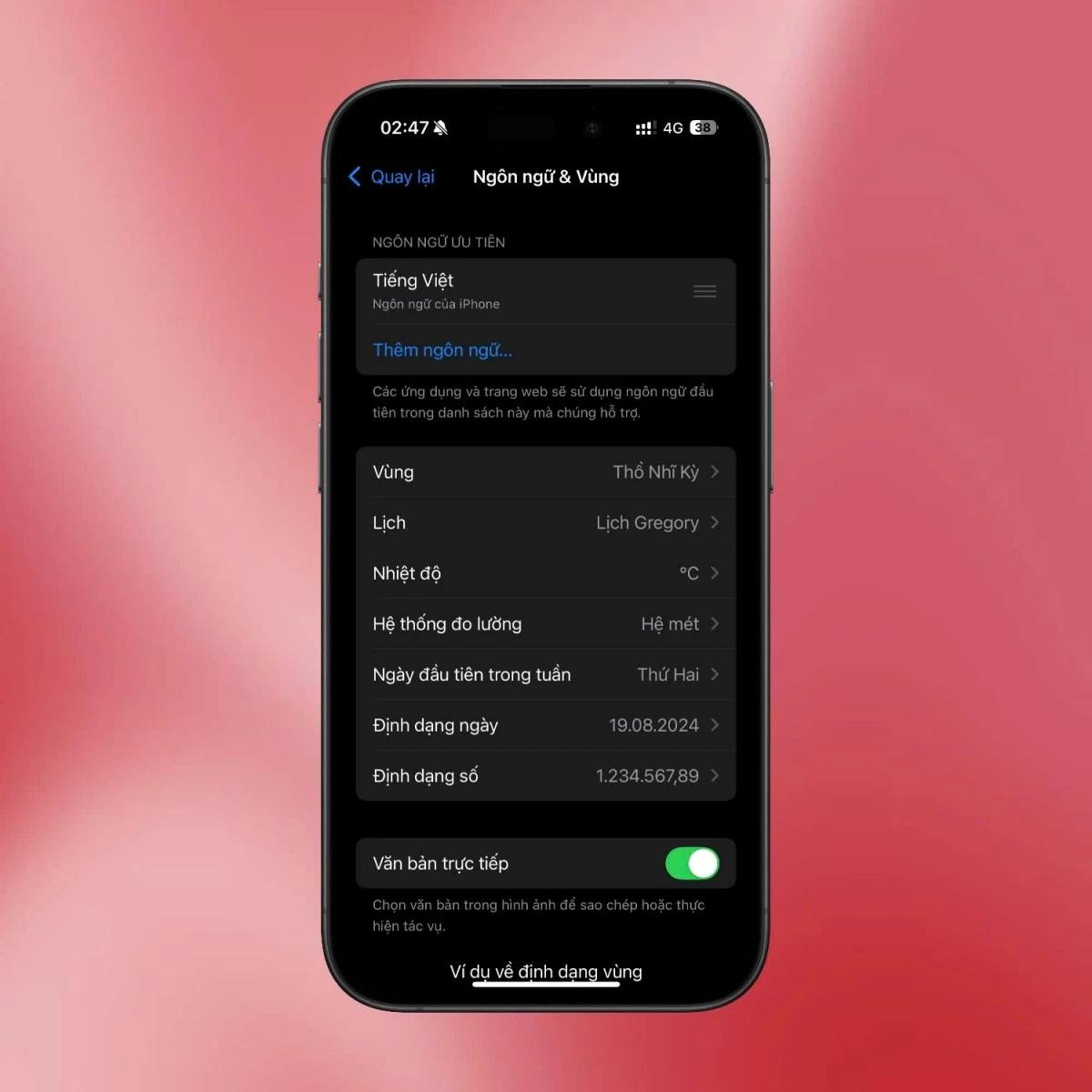 |
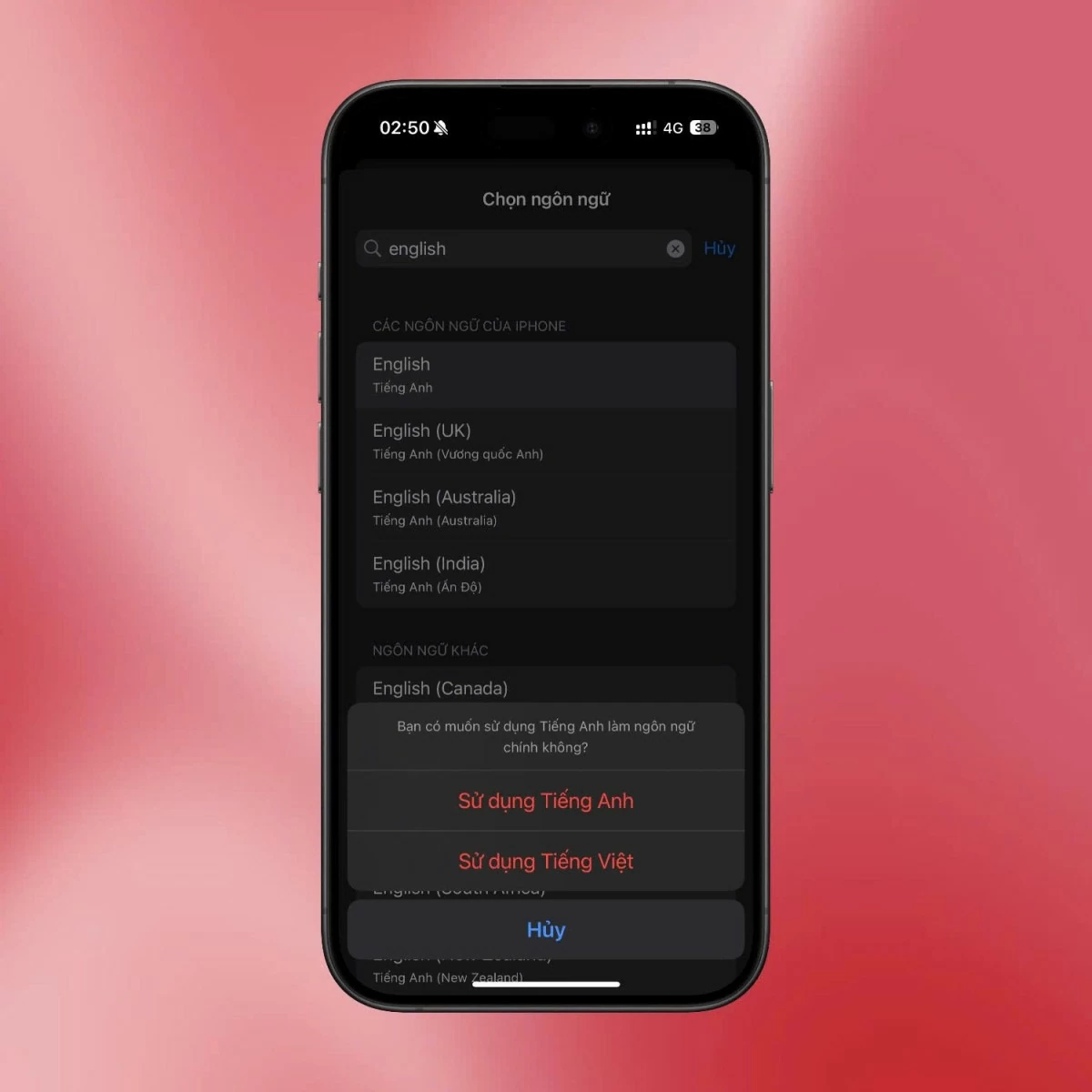 |
Adım 4: Ardından, Genel Ayarlar'da aşağı kaydırarak Klavyeler'i bulun. Kullandığınız tüm klavyeleri görmek için üst taraftaki Klavyeler öğesine dokunun.
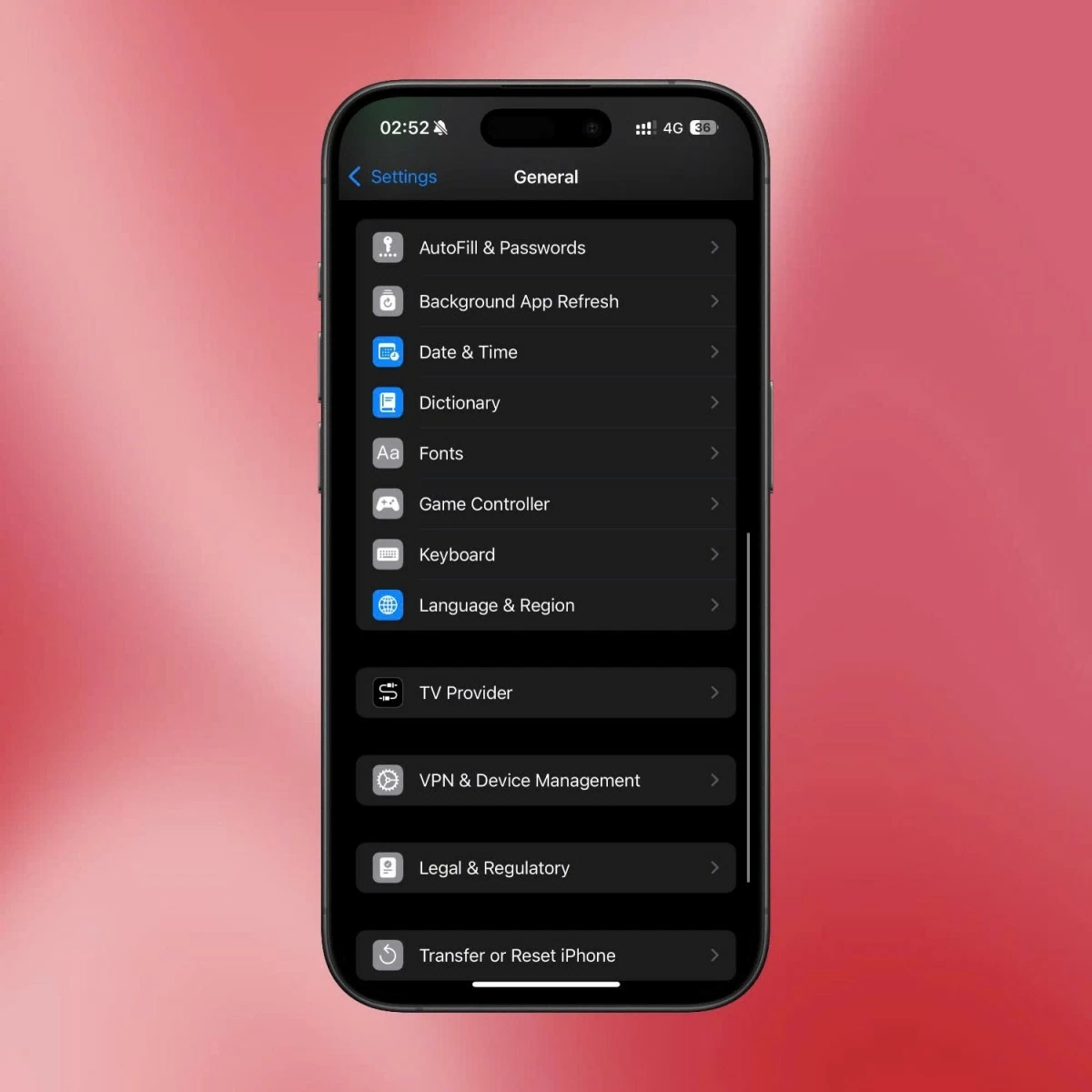 |
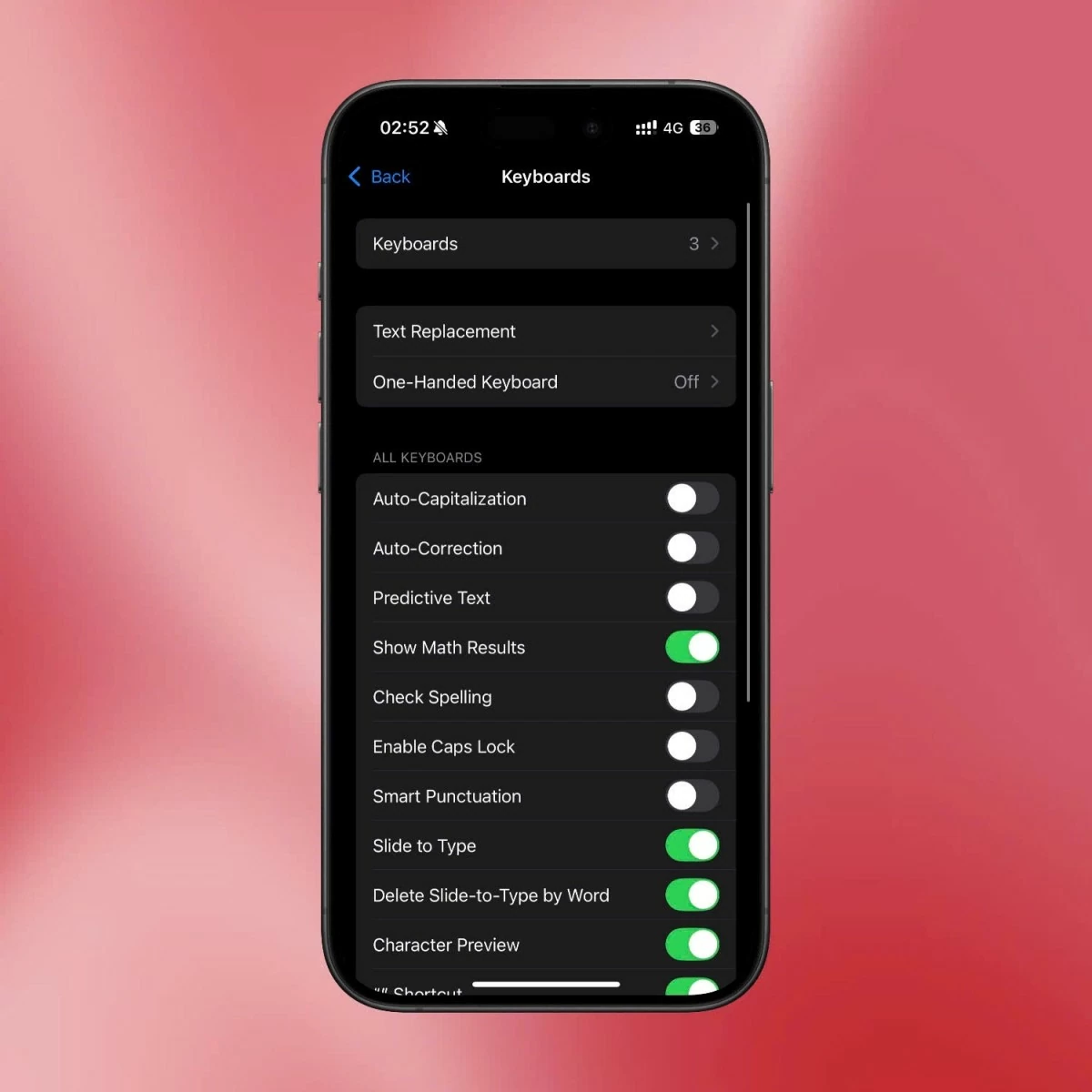 |
Klavye listesine girdikten sonra Yeni klavye ekle seçeneğine dokunun. Aşağı kaydırın ve Vietnamca'yı bulun, ardından Telex-QWERTY'yi seçin.
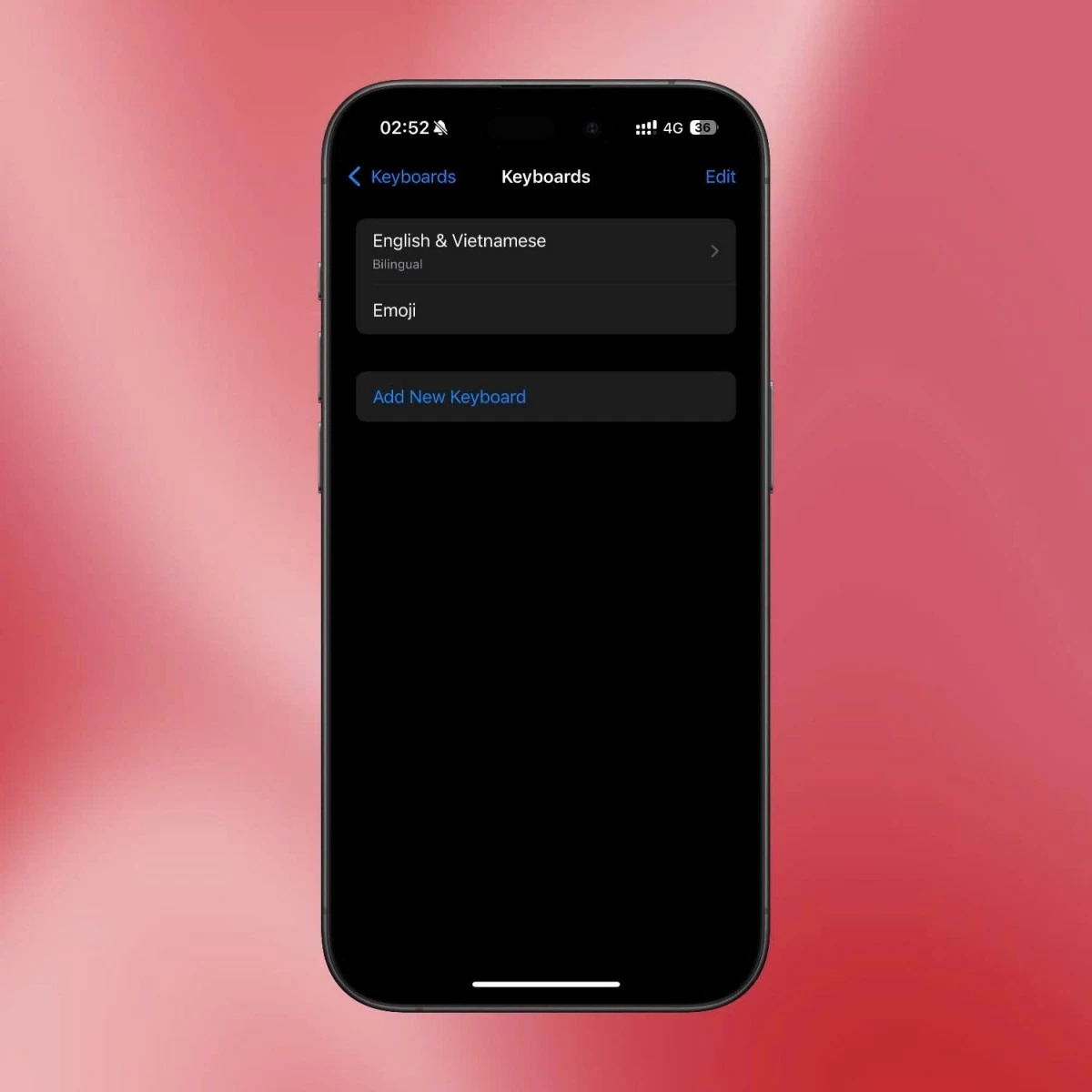 |
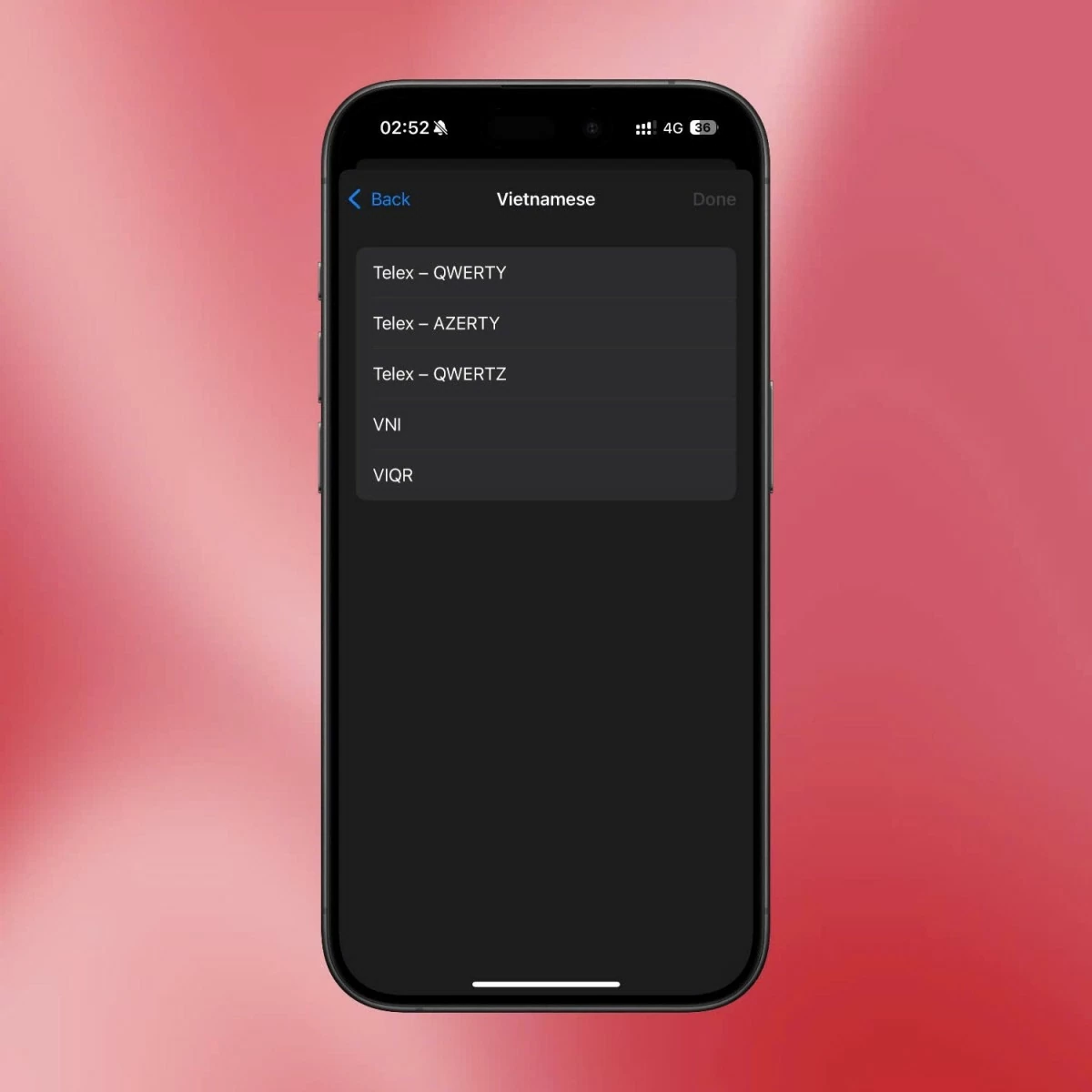 |
5. Adım: Klavye bölümüne geri dönün ve ekranın sağ üst köşesindeki Düzenle düğmesine dokunun. Ardından, listedeki her klavyenin yanında kırmızı bir eksi (–) simgesi görünecektir. Tek yapmanız gereken iki dilli klavyeleri (İngilizce ve Vietnamca) silmek ve işlemi tamamlamak.
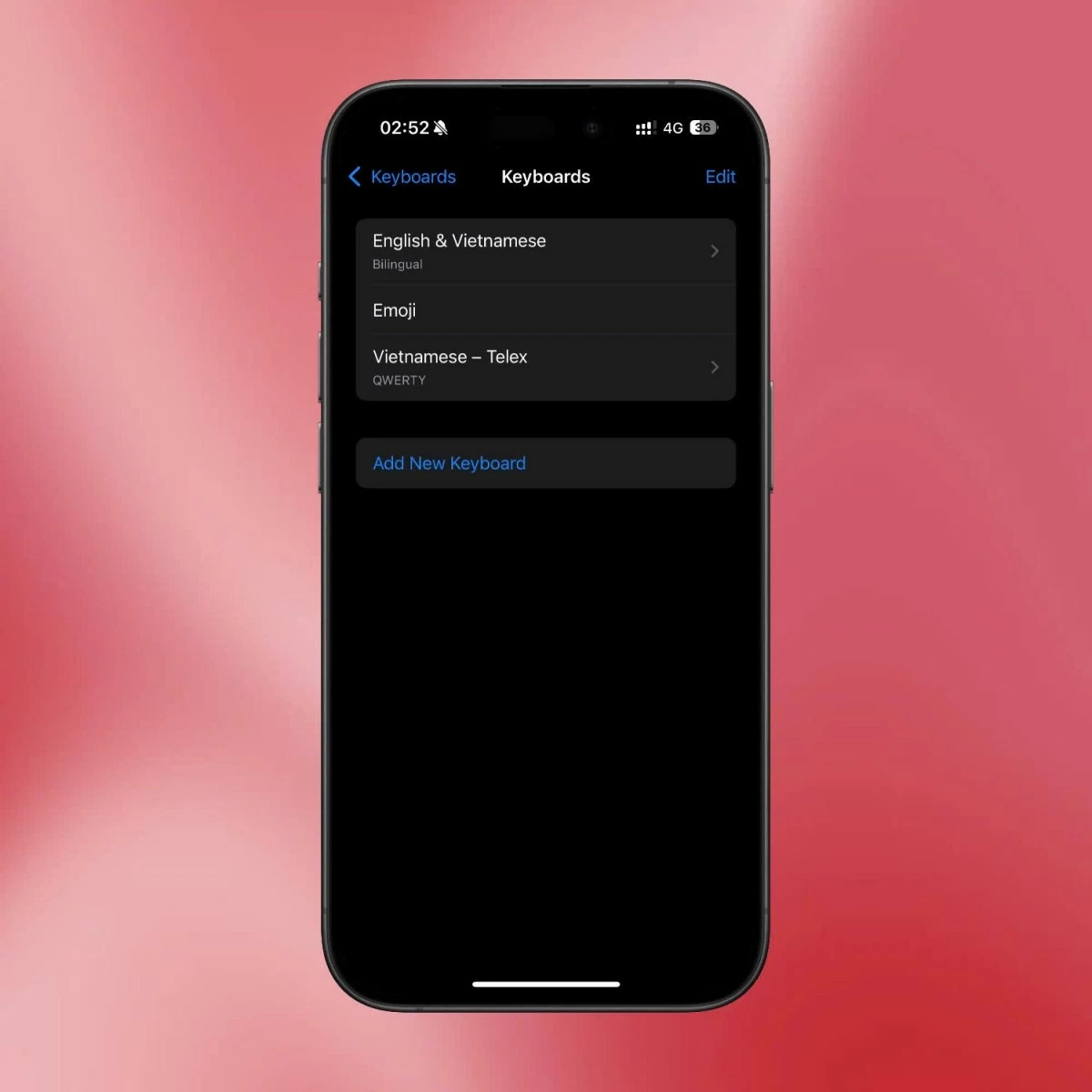 |
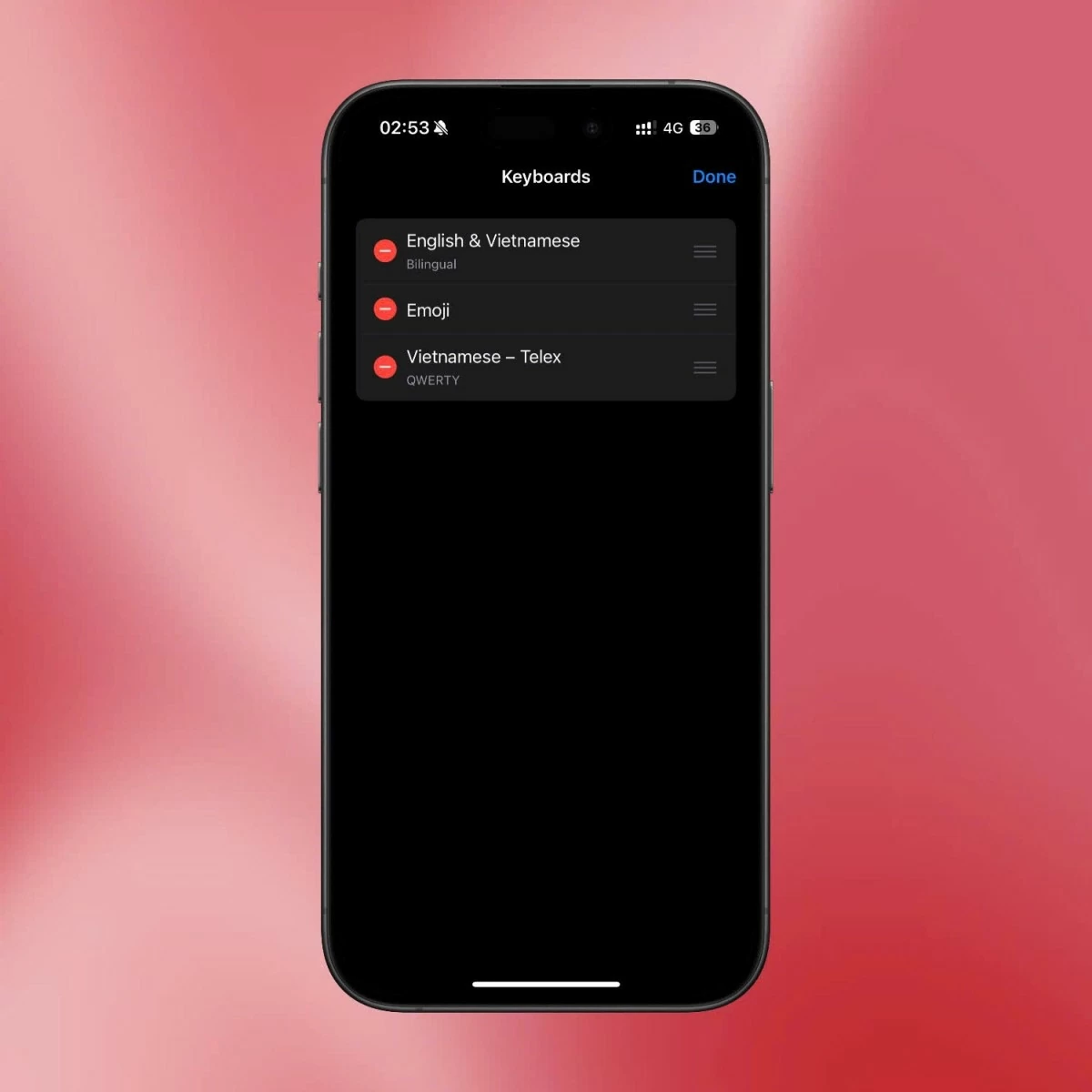 |
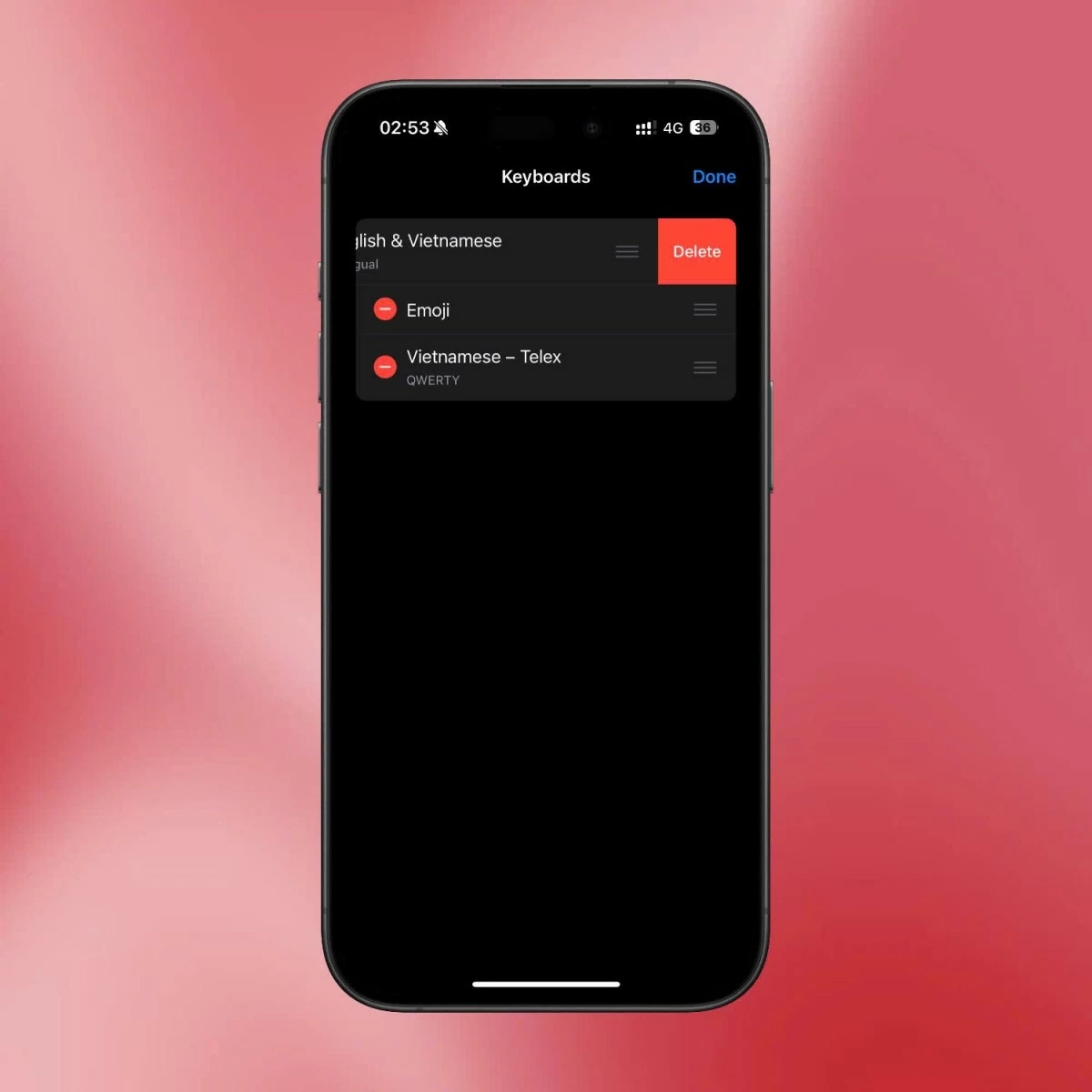 |
Adım 6: Son olarak, iPhone sistem dilini Vietnamca'ya değiştirmek için 1'den 3'e kadar olan adımları tekrarlayın. Tamamdır!
iPhone 16'da Vietnamca yazamama sorunu, yukarıdaki talimatları doğru bir şekilde uygularsanız kolayca çözülebilir. Dil ve klavye ayarlarını ayarlamak, sorunu hızlı bir şekilde çözmenize ve cihazı kullanırken rahat bir deneyim yaşamanıza yardımcı olacaktır.
[reklam_2]
Kaynak



















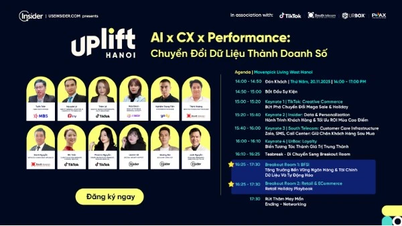

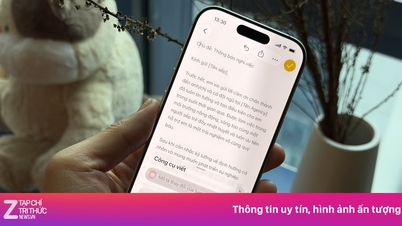










































































![Dong Nai OCOP geçişi: [Madde 3] Turizmin OCOP ürün tüketimiyle ilişkilendirilmesi](https://vphoto.vietnam.vn/thumb/402x226/vietnam/resource/IMAGE/2025/11/10/1762739199309_1324-2740-7_n-162543_981.jpeg)













Yorum (0)